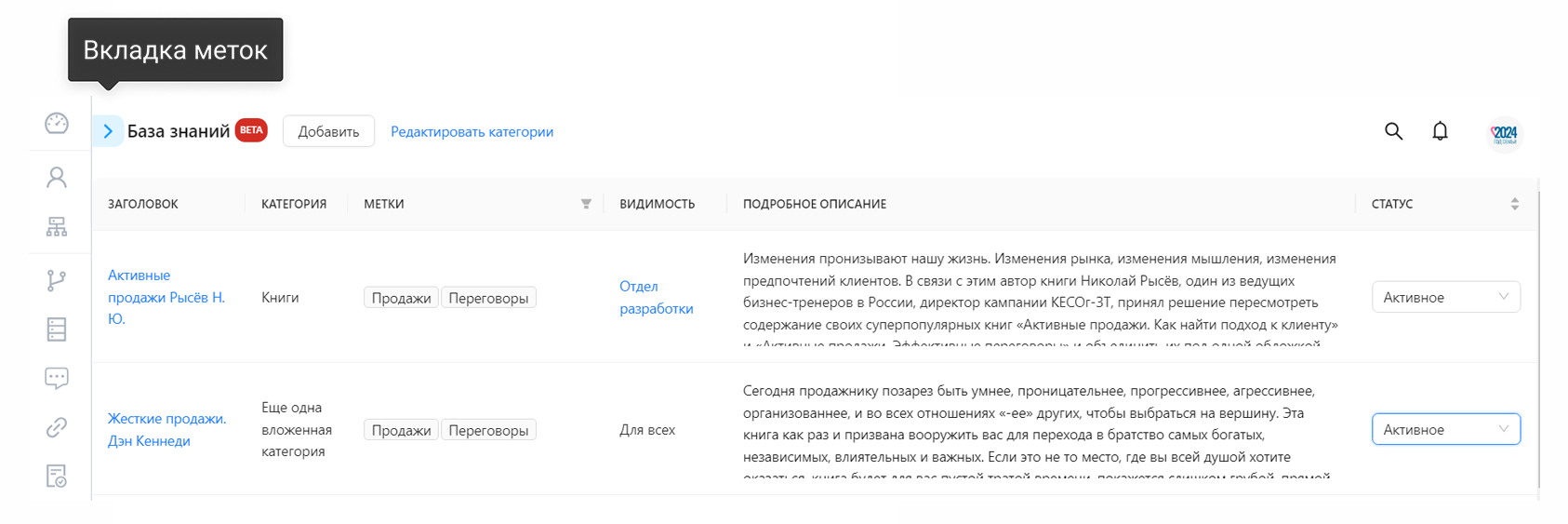База знаний
Страница "База знаний" — это инструмент для создания, управления и организации ссылок на важные материалы и понятия, которые используются в обучающих модулях. Эта страница предоставляет возможности для администраторов добавлять, редактировать и управлять доступностью информации.
Основные элементы страницы
- Заголовок — Название материала или понятия, к которому относится запись. Кликабельный элемент, который открывает подробную информацию.
- Категория — Указывает группу или тип материала, к которому относится запись (например, "Книги").
- Метки — Тематические теги, помогающие классифицировать материалы (например, "Продажи", "Переговоры").
- Видимость — информация о том, каким подразделениям и пользователям будет доступно это понятие.
- Подробное описание — Расширенная информация о материале, включая цели, содержание и назначение.
- Статус — текущий статус понятия (новое или активное).
- Кнопка "Добавить"
Нажмите эту кнопку, чтобы добавить новое понятие. Откроется модальное окно с полями для ввода данных:- Заголовок — укажите название понятия.
- Подробное описание — введите описание понятия с помощью редактора текста.
- Статус — выберите один из вариантов: "Новое" или "Активное".
- Элемент структуры — выберите подразделение или должность, для которых будет доступно понятие.
- Категория — выберите категорию, к которой относится понятие.
- Метки — выберите метки, которые помогут категоризировать понятие.
- Сохранить — чтобы сохранить понятие в базе знаний.
- Отменить — чтобы закрыть окно без сохранения изменений.
- Кнопка "Редактировать категории"
При нажатии на эту кнопку администратор перенаправляется на страницу редактирования категорий базы знаний. Здесь можно управлять категориями, к которым относятся понятия.
Как редактировать понятие
- Для редактирования уже существующего понятия, кликните по его заголовку в таблице.
- Откроется карточка с текущими данными понятия, которые можно изменить.
- Внесите необходимые изменения и нажмите Сохранить, чтобы обновить информацию.